|
ゲームメニュー画面 |
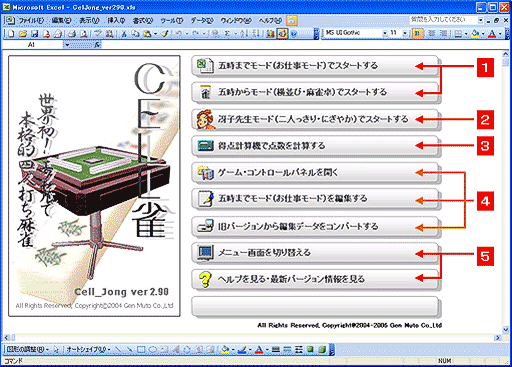 |
ゲーム起動するとメニュー画面が開きます
1
ゲームのスタートはこちらのボタンをクリックしてください。
ゲームモードは次の3種類から選べます。
►五時までモード
お仕事中に適したモードです。
牌表示その他全てから麻雀特有の単語・用語を排除しています。
A
五時までモードスタートすると、画面選択のダイアログが表示されますので、「横並び画面」か「縦並び画面」のいずれかを選択してください。
►五時からモード
お仕事後にはこちらのモードでどうぞ。
普通のマージャンゲームとして楽しめます。 |
■ 五時までモード画面選択ダイアログ ■ 五時からモード画面選択ダイアログ
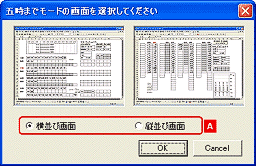  |
A
五時からモードスタートすると、画面選択のダイアログが表示されますので、
「横並び画面」か
「麻雀卓画面」の
いずれかを選択してください。 |
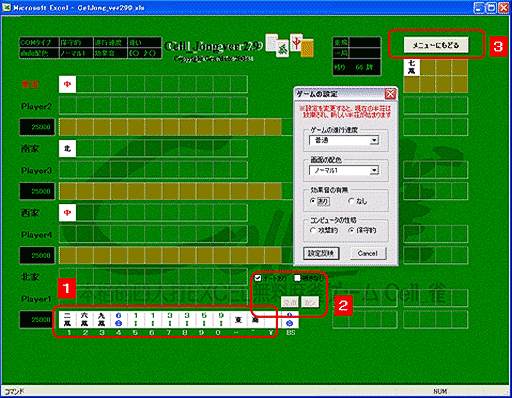
画面の自牌直下、数字・記号と対応しています。 |
五時からモード起動画面です
本ソフトはキーボード、マウス、どちらでも操作が行なえます。
1
►キーボードの使用
捨牌の選択:
キーボードの1〜BackSpaceキーが捨牌に対応しています。
捨牌のキーを押下してください。
鳴牌の選択:
Tabキーで項目移動できます。
矢印キーも使用可能です。複数候補からの選択はSpaceキー、OK・CancelはEnterキーで実行できます。
その他の選択:
リーチの選択はRキー、カンの選択はKキー、オートありの切替はAキー、鳴きなしの切替はNキーでそれぞれおこなうことができます。
►マウスの使用
捨牌の選択:
捨牌をクリックしてください。
鳴牌の選択:
鳴き可能時にはダイアログ表示されますので、OKクリックしてください。
複数候補ある場合には候補選択した後、OKクリックしてください。 |
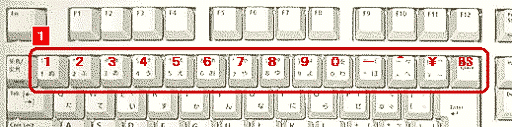 |
2
►立直の選択:
テンパイすると立直ボタンが選択可能になります。
►カンの選択:
暗カン、加カンができるとき、カンボタンが選択可能になります。
(大明カンは、ダイアログが表示されます)
►オートあり:
チェックすると立直後の捨牌動作が自動になります。(オートモード)
五時からモードはデフォルトであり、五時までモードはなしに設定されていますが局の途中いつでもオン・オフができます。
►鳴きなし:
チェックすると鳴ける場合でもダイアログが表示されなくなります。
(リーチ、暗カン、加カン、ロンは普通に行えます)
局がかわると自動的にチェックがオフになります。
こちらも、局の途中いつでもオン・オフができます。
3
►メニューに戻る:
半荘終了時に、スコア清算され自動的にメニュー画面に戻りますが、ゲームの途中いつでもメニュー画面に戻れます。
※その場合は半荘放棄となります |
|
|
冴子先生モード |
冴子先生はいろいろとしゃべります♪
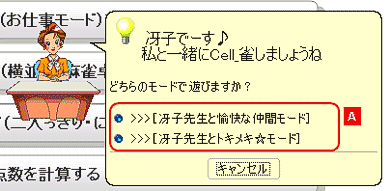 |
2
冴子先生モードで遊ぶ
冴子先生のアイコンをクリックすると冴子先生が登場します。
このときお使いのPCに冴子先生がインストールされていない場合、現在のアシスタントを代理で使用するか確認する
メッセージがでますので「はい」を選択すると代理モードとして実行することができます。
※冴子先生モードはOfficeアシスタント機能がインストールされていないと実行できません。
代理モードで「愉快な仲間モード」を実行する場合、冴子先生以外のアシスタントが最低2つ以上インストールされている必要があります。
|
「愉快な仲間モード」スタート画面
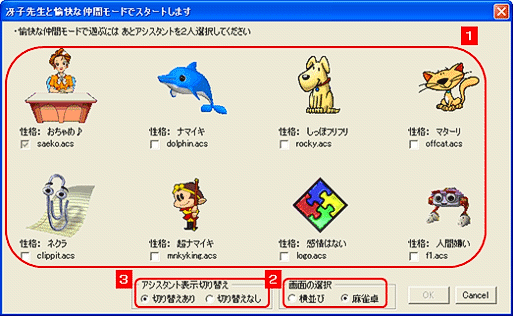
|
A
冴子先生が登場するとバルーンが表示されます。
その中の
「冴子先生とトキメキ☆モード」または
「冴子先生と愉快な仲間モード」を選択してください。
►愉快な仲間モード
を選択した場合、
1 残りのアシスタント二名と
2 画面を「横並び」「麻雀卓」から選択できます。
3 アシスタントの表示切り替え
ありにすると1体のアシスタントが交互に切り替わります。
なしにすると3体のアシスタントが同時に表示されます。
(Excel2007のみ有効です)
►冴子先生と愉快な仲間モード
冴子先生のほかにあと二名アシスタントを追加してみんなでにぎやかに麻雀ができるモードです。
COM1〜3のユーザーをそれぞれのアシスタントが担当します。 |
|
「冴子先生と愉快な仲間モード」
|
オフィスアシスタントを元に戻す
冴子先生モードをプレイした後、オフィスアシスタントは一時的に冴子先生になっていますが、ゲーム終了時に以前に使用していたアシスタントに自動的に戻ります。
もし自動的に戻らない場合でも、下記方法で簡単に元に戻すことができます。
1.「ヘルプ」メニュー内にある
「Office アシスタントを表示する」を選択します。
2.冴子先生が表示されるので、右クリックします。
「アシスタントの選択」をクリックします。
3.ダイアログが表示されるので、以前のアシスタントを選択し「OK」をクリックしてください。
※アシスタントの表示位置を変更するには、アシスタントをドラッグ&ドロップして表示したい位置まで移動させます。 |
「トキメキ☆モード」スタート画面
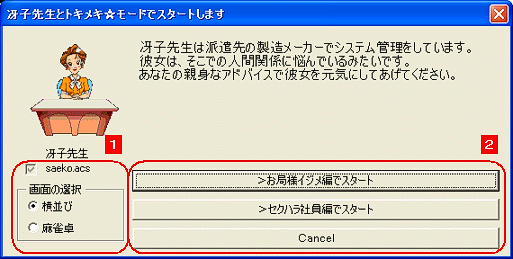 |
►トキメキ☆モードを選択した場合、
1
画面を「横並び」「麻雀卓」から選択できます。
2
次にシナリオを選択してください。
「お局様イジメ編」:お局様のイジメに悩むシナリオです。
「セクハラ社員編」:職場のセクハラに悩むシナリオです。
►冴子先生とトキメキ☆モード
冴子先生と恋愛シュミレーションが楽しめるモードです。
冴子先生の悩みに的確なアドバイスをしてあげてください。
見事、冴子先生のハートを射止めるとステキなエンディングを楽しめます。 |
「冴子先生とトキメキ☆モード」
 |
1
トキメキ☆モードではゲームの途中で冴子先生がアドバイスを求めてきます。
選択したアドバイスによって冴子先生のアナタに対する評価が変わります。
評価は☆五段階で評価されます。
・☆☆☆☆ … 評価なし
・★☆☆☆ … 一つ星
・★★☆☆ … 二つ星
・★★★☆ … 三つ星
・★★★★ … 四つ星
おまけエンディングに進めるのは評価が四つ星のときだけです。 |
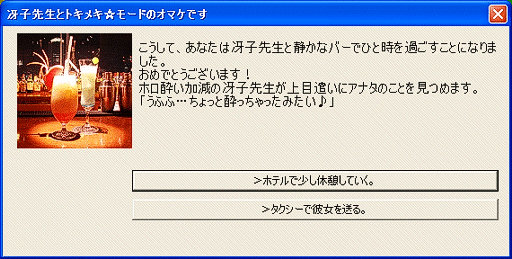 |
2
評価を決めるのは選択したアドバイスの内容と冴子先生の麻雀得点状況です。
トキメキ☆モードはあなたがトップをとるゲームではありません。
冴子先生のプレイヤーを勝たせてあげてください。
冴子先生のプレイヤーは、
・横並び画面の時はPlayer2
・麻雀卓画面の時はPlayer3
です。
上記プレイヤー以外の得点は関係ありません。
ゲーム終了時、上記プレイヤーの得点が高いほど、冴子先生はご機嫌になります。
(評価が上がります)
最終評価はアドバイスの内容と冴子先生の得点状況を合わせて評価します。 |
「代理モード」画面
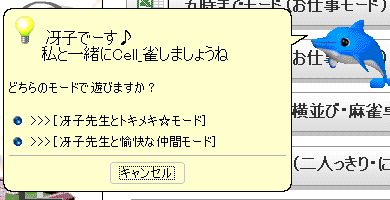 |
代理モードについて
冴子先生がインストールされていないPCでも他のアシスタントを冴子先生の代理としてプレイできるように
なりました。
「トキメキ☆モード」ではアシスタント機能がインストールされており最低一つのアシスタントが選択できればエンディングに進むことができます。
「愉快な仲間モード」ではアシスタント機能がインストールされており冴子先生以外のアシスタントが最低二つ選択できればプレイすることができます。
※アシスタント機能そのものがインストールされていないPCでは代理モードを実行することはできません。 |
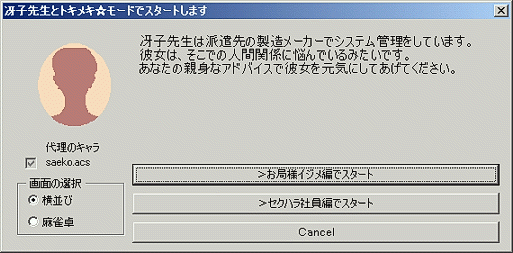
|
オフィスアシスタントを追加する
アシスタントを追加するにはOfficeアシスタントを右クリックし、「アシスタントの選択」をクリックします。
(アシスタントが表示されてない場合は「ヘルプ」メニュー内にある「Office アシスタントを表示する」を選択します)
ダイアログが表示されるので、変更したいアシスタントを選択し「OK」をクリックしてください。
ネットワークインストールの場合、そのままアシスタントが追加されます。
CDインストールの場合、OfficeCDをセットするメッセージが表示されるので表示に従ってください。
上手くいかない場合は下記を参照してください。
Officeアシスタントを変更するには
※インストールされていないアシスタントは選択することができません。 |
|
|
得点計算機能 |
得点計算機ダイアログボックス
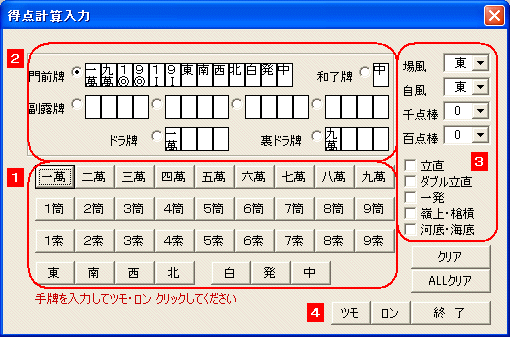
|
3
得点計算機を使用する
任意の手牌の得点を計算することができます。
得点計算機のアイコンをクリックすると、
得点計算入力ダイアログボックス
が表示されます。
1
一萬〜中までのボタンをクリックして手牌を入力してください。
2
押下されたボタンの牌がここに表示されるので、門前牌、副露牌、和了牌、ドラ牌等のオプションボタンを選択してください。
オプションボタンがONになっているところに牌が入力されていきます。
3
場風や自風、積み棒の数、立直の有無や、その他の 設定はここで行います。 |
計算結果表示画面
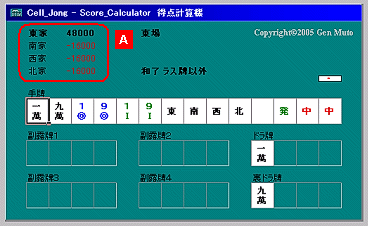
|
4
クリアクリックで一つ牌をクリアします。
ALLクリアで、入力されている全ての牌をクリアします。
ツモ、ロンをクリックすると、飜数・符数を表示するダイアログが表示された後、
A 計算結果表示画面
に各家の収支結果が表示されます。
(ロン和時は常に南家が放銃したものとされます) |
|
|
ゲームコントロールパネル |
「五時までモード」
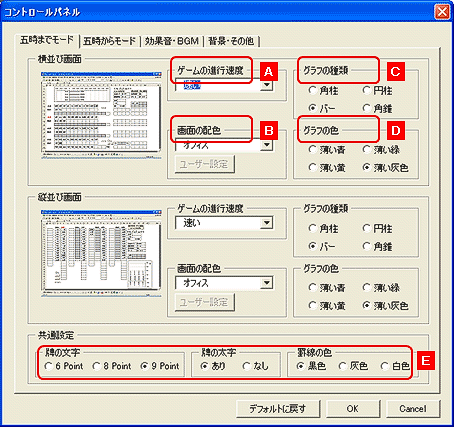 |
4
ゲーム・コントロールパネルを使用する
►五時までモード設定
A
ゲームの進行速度:
スピードを5段階で調整できます。お使いのPCのスペックに合わせて変更してください。
B
画面の配色:
配色を5種類用意しました。
(五時からモード)
ノーマル1、ノーマル2、パステル、レトロ、ユーザー
(五時までモード)
オフィス、メーカー、ショップ、お役所、ユーザー
C
グラフの種類:
角柱、バー、円柱、角錐の四タイプより選択できます。
D
グラフの色:
薄い青、黄、緑、灰色の四タイプより選択できます。
E
牌表示部分の書式変更:
フォンとサイズ、太字、罫線色が変更できます。 |
「五時からモード」
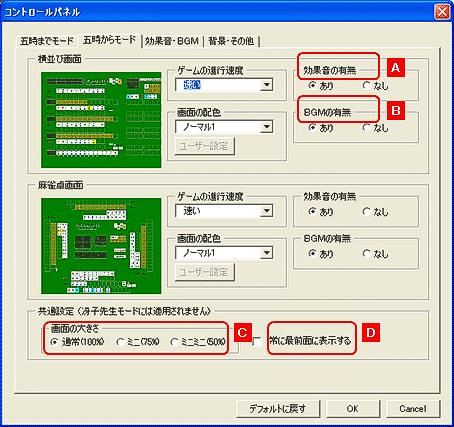 |
►五時からモード設定
A
効果音の有無:
効果音を使用するかしないかの選択ができます。
B
BGMの有無:
BGMを使用するかしないかの選択ができます。
C
画面の大きさ
通常(100%): XGA(1024*768)以上に対応しています。
ミニ(75%): SVGA(800*600)の画面に対応しています。
ミニミニ(50%):VGA(640*480)の画面に対応しています。
D
常に最前面表示する:
常にCell_雀の画面を最前面で表示します。
ブラウザ等と併用する場合に便利な機能です。
※ 画面の大きさ変更、最前面表示機能は五時からモード横並び・麻雀卓のみ対応しています。
五時までモードおよび冴子先生モードでは対応しておりません。
※ ミニモード・ミニミニモードではユーザーカスタマイズの背景画像は適用されません。 |
配色のユーザー定義ダイアログ
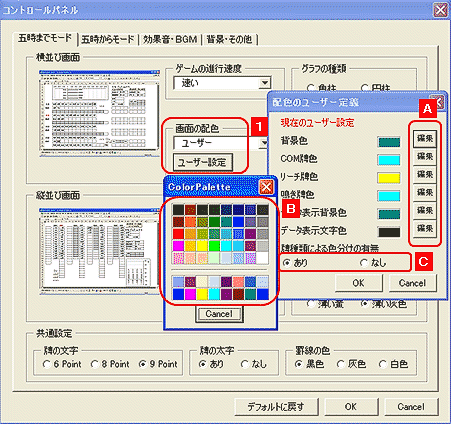
|
►ユーザー定義配色の使用法
配色のユーザー定義:
全ての画面モードで配色のカスタマイズが行えます。
1
ゲームの設定ダイアログの、「画面の配色」プルダウンリストより「ユーザー」を選択してください。「ユーザー設定」ボタンが使用可能になりますのでクリックしてください。
A
配色のユーザー定義ダイアログが表示されるので、各項目の編集ボタンをクリックしてください。
B
カラーパレットが表示されますのでお好みの色を選択してください。
選択した色が、配色のユーザー定義ダイアログボックスに反映されます。
C
萬子、筒子、索子、字牌による色分けを行うかどうかの設定ができます。 |
効果音のカスタマイズ
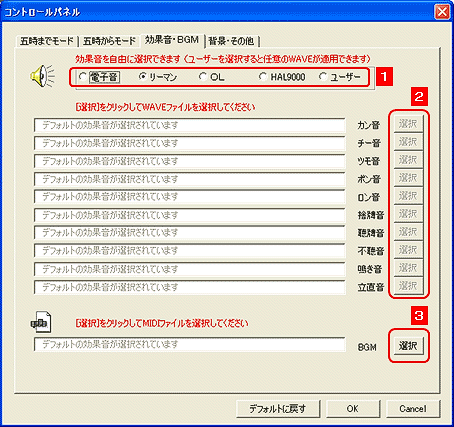
|
►効果音・背景等のカスタマイズ法
効果音をカスタマイズする:
1
デフォルトの電子音の他に、三種類のボイスデータと任意のWAVEファイルを選択できます。
2
ユーザーを選択すると、任意のWAVEファイルをゲーム効果音として使用することができます。
各効果音横の「選択」ボタンクリックするとファイル選択ダイアログが出ますので、任意のWAVEファイル(拡張子.wav)を選択してください。
3
任意のMIDIファイルをゲームBGMとして使用することができます。
「選択」ボタンクリックするとファイル選択ダイアログが出ますので、任意のMIDIファイル (拡張子.mid)を選択してください。
※MIDIとWAVEの音量バランスは
オーディオプロパティの調整にて調節できます。
※添付されているサンプルMIDIは
「TAM Music Factory」提供の MIDI ファイルです。
質の高いサウンドを無料で提供されている素晴らしいサイトです。ぜひ一度ご訪問ください。

(C)TAM Music Factory |
ゲームステータス表示部

現在のゲーム進行状況がわかります。 |

現在の動作設定が表示されます。
|
 効果音あり BGMあり
効果音あり BGMあり |
 効果音あり BGMなし
効果音あり BGMなし |
 効果音なし BGMあり
効果音なし BGMあり |
 効果音なし BGMなし
効果音なし BGMなし |
|
►ゲームステータス表示部
積棒表示について:
連荘時の積棒と流局時の立直棒が合わせて表示されます。
►背景・その他をカスタマイズする
1
デフォルトで二種類の背景(ラシャ地、Cell_雀・冴子先生)、の他に背景なし、任意の画像ファイルが選択できます。
2
任意の画像ファイルをゲーム背景として使用することができます。
「選択」ボタンクリックするとファイル選択ダイアログが出ますので、任意の画像ファイル (拡張子.bmp、jpg、gif)を選択してください。 |
エクセル環境のバックアップ
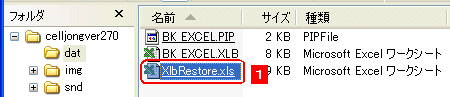
背景・その他のカスタマイズ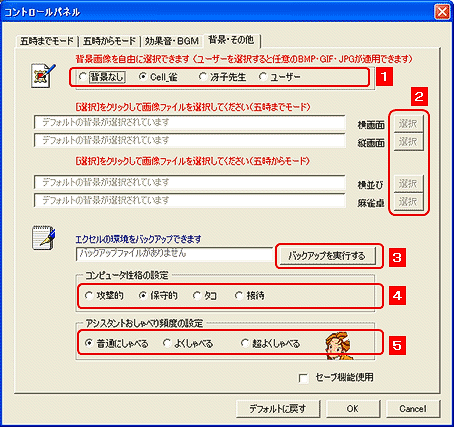 |
エクセル環境のバックアップ:
(Excel2007では使用できません)
3
エクセルの表示設定をバックアップッすることができます。
「バックアップを実行する」をクリックすると、その時点のエクセルの表示設定がCell_雀フォルダ内に保存されます。
1
バックアップからもどすときはいったんCell_雀を終了させ、エクスプローラ等より、Cell_雀フォルダ内のdatフォルダにある「XlbRestore.xls」を実行してください。
確認のメッセージが出ますので「はい」を選択すると、バックアップから表示設定をもどすことが可能です。
※バックアップを実行していない場合、もどすことはできません。
バックアップは「バックアップを実行した」時点の最新情報がバックアップされます。
以前にバックアップをしていた場合、新しい情報に上書きされます。
※Cell_雀以外のソフトで表示がおかしくなった場合でも表示設定をもどすことが可能です。
尚、レジストリ等は一切変更しませんので、安心してご使用できます。
コンピュータの性格:
4
コンピュータの性格を選べます。
攻撃的:
ジャンジャン早上がりしようと仕掛けてきます。
保守的:
じっくり手作り高得点を狙ってきます。
 タコ: タコ:
タコです。あなたの期待を裏切りません。タコを知らないあなたはこちら!
接 待:
コンピュータが接待麻雀をしてくれます。一度、接待麻雀されたいと思っていた方、オススメです!
おしゃべり頻度の設定:
5
おしゃべり頻度を設定することでOfficeアシスタント全体のおしゃべり度を変更することが可能です。
・普通にしゃべる:
ノーマルの設定です。
・よくしゃべる :
ノーマルの三倍ほどしゃべります。
・超よくしゃべる :
ノーマルの十倍ほどしゃべります。
セーブ機能使用
局の頭がセーブポイントです。次回、ゲームスタート時に 続きから始められます。
(局の途中経過はセーブされません)
►「デフォルトに戻す」でいつでも初期値に戻せます。 |
|
|
五時までモード編集機能 |
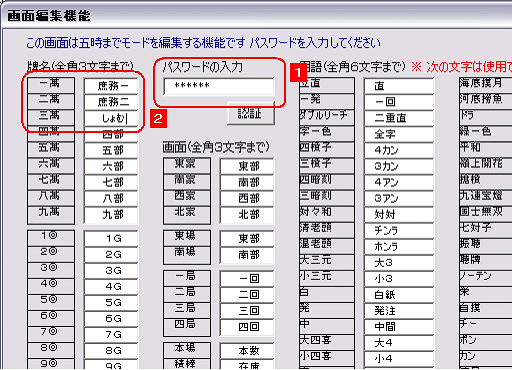 |
五時までモードを詳細に編集する
詳細編集機能:
五時までモードの画面を詳細に編集する機能です。
この機能を使えば、牌名称(一萬)や役名称(平和)などを自由に(倉庫1)、(平成)などに編集することができます。
これで、もし上司に画面を覗き込まれてもマージャンとばれる可能性がグンと下がります。用語はあなたの会社の業務に合わせた内容にするとよいでしょう。
1
パスワードが認証されると、使用可能になります。
2
パスワード認証後は、ご自由に編集してください。
できるだけバレにくい用語を使用してカスタマイズされることをお薦めします。
パスワードは、 5bedit です。
(半角小文字にて正確に入力してください)
※牌名称は全角3文字まで役名称は全角6文字まで可能です。
※詳細編集機能は、五時までモードがバレないことを保証するものではありません。
|
ファイル選択ダイアログ(データコンバート・カスタマイズ共用)
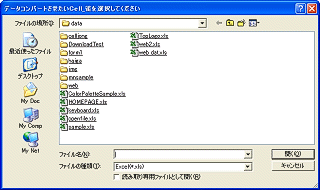 |
旧Verからデータコンバートする
古いバージョンからの詳細編集データをコンバートできます。
メッセージの後、ファイル選択ダイアログが表示されるので旧バージョンのファイルを選択してください。
確認メッセージでOKクリックするとコンバート処理が始まります。
※コンバート対象はver1.0からの全てのバージョンで有効です。
また今後バージョンアップされる全てのバージョンで有効です。 |
|
|
メニュー画面の切替・ヘルプを見る |
メニュー切り替え表示画面
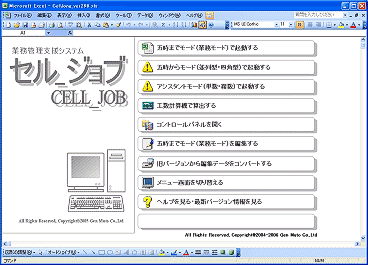
|
5
メニュー画面を切り替える
クリックすると、メニュー画面がお仕事モードに切り替わります。
保存するか確認のダイアログがでますので、保存をすると、次回起動時から切り替えられたメニューが表示されるようになります。
※ もう一度クリックすると最初の表示に戻ります。
6
ヘルプを見る・最新バージョン情報を見る
ブラウザが立ち上がり、このサイトが表示されます。 |